5 лучших вариантов запуска Android на Raspberry Pi
Работаете над проектом Raspberry Pi, которому нужно нечто большее, чем стандартный рабочий стол Linux? Вот несколько способов использовать Android в качестве ОС Raspberry Pi.
Зачем устанавливать Android на Raspberry Pi?
Если вы используете настройку сенсорного экрана, то рабочий стол ОС Raspberry Pi по умолчанию (PIXEL на базе LXDE) не подходит. Независимо от того, используете ли вы небольшой сенсорный экран, стандартный сенсорный экран Raspberry Pi или какой-либо другой дисплей, Android является идеальным решением.
Более того, у вас есть доступ к самой большой возможной библиотеке программного обеспечения. Доступны инструменты повышения производительности, приложения потокового мультимедиа, игры. (Однако вы будете ограничены аппаратными ограничениями вашей модели Raspberry Pi).
Между тем, если вы не используете сенсорный экран, вы можете подключить мышь и клавиатуру, как и к любому другому устройству Android.
Примечание. Чтобы попробовать эти сборки Android, используйте обычный метод установки ОС Raspberry Pi, если не указано иное.
5 сборок Android Raspberry Pi, которые вы можете попробовать
Следующие версии Android для Raspberry Pi 3 доступны для загрузки:
- LineageOS
- АОСП
- ОмниРОМ
- ЭмтерияОС
- Android TV основан на LineageOS.
Установив одну из этих служб, вы получите доступ к обычным службам Google или сохраните конфиденциальность.
Примечание. Для установки приложений на Raspberry Pi под управлением Android необходимо установить GApps или использовать сторонний магазин, например F-Droid.
Все это делает Android идеальным решением для многих проектов Raspberry Pi. Вот варианты, которые следует учитывать при установке Android на Raspberry Pi.
1. LineageOS

Пожалуй, самой известной кастомной сборкой Android является LineageOS, доступная для ряда телефонов. Благодаря разработчику KonstaKANG, LineageOS доступна в различных сборках для нескольких моделей Raspberry Pi.
Он доступен для Raspberry Pi 3 (LineageOS 17) и Raspberry Pi 4 (как LineageOS 20), а для последней версии доступен Android 14. (LineageOS 20 также будет работать на моделях Raspberry Pi 400 и CM4).
- Скачать |
Для установки LineageOS необходимы стандартные шаги по перепрошивке Raspberry Pi SD. Однако если вам нужны Google Apps, пакет GApps также необходимо будет прошить. Каждая сборка KonstaKANG имеет несколько разные этапы, поэтому ознакомьтесь с ними, прежде чем продолжить.
2. АОСП
Проект Android с открытым исходным кодом (AOSP) является источником Android. Как следует из названия, это проект с открытым исходным кодом, созданный Google, Samsung, Huawei и т. д., который вы можете найти на своем телефоне, планшете или телевизоре.
Поскольку AOSP имеет открытый исходный код, его может адаптировать любой разработчик. Усилия KonstaKANG привели к созданию сборки Android на базе AOSP для Raspberry Pi 5 (также доступна сборка для Pi 4).
- Скачать |
Установить AOSP можно любым из обычных способов. Как и в случае с LineageOS, вам понадобится пакет GApps, если вы хотите работать с Android, как у Google.
3. ОмниРОМ

В течение долгого времени команда разработчиков OmniROM предлагала альтернативные сборки Android для конкретных телефонов. С 2022 года проект расширился и теперь включает Raspberry Pi 4.
Основанный на AOSP, OmniROM имеет собственный Pixel UI и устанавливается в двух частях. Для достижения наилучших результатов вам понадобится стандартная карта microSD для Raspberry Pi (для установки программного обеспечения для восстановления TWRP) и соответствующая сборка OmniROM. На момент написания последняя сборка была выпущена в марте 2023 года для Raspberry Pi 4.
- Нагрузка
Установка OmniROM, пожалуй, самый сложный процесс в этом списке. Для этого вам необходимо загрузить и записать основной образ восстановления на карту microSD, а затем прошить сборку, которую вы хотите запустить, с USB-накопителя. Это немного сложно, но в результате Android на Raspberry Pi 4 работает нормально.
4. Эмтерия
Альтернативой OmniROM является Etteria — специализированная сборка Android для узкой группы устройств. В этот список входят модели Raspberry Pi CM 3 и CM 4, а также платы Raspberry Pi 3, 4 и 5.
Установить Eteria очень просто, поскольку вы можете найти ее в инструменте Raspberry Pi Imager.
- Нагрузка
Если инструмент установлен и карта microSD вставлена в компьютер:
- Нажмите «Выбрать устройство», чтобы выбрать модель Raspberry Pi.
- Нажмите «Выбрать ОС».
- Доступ к Freemium и платной ОС.
- Нажмите Android от emteria.
- Выберите Android 13 или Android 14 для Raspberry Pi 4 или Android 14 для Raspberry Pi 5.
- Нажмите «Выбрать хранилище», чтобы выбрать карту памяти microSD.
- Нажмите «Далее», чтобы продолжить установку.
Примечание. Вы можете настроить дополнительные параметры после установки, открыв расширенные параметры Raspberry Pi Imager с помощью Ctrl + Shift + X.
Etteria предлагает различные варианты подписки, но базовый план Starter бесплатен и предлагает обновления системы по беспроводной сети.
5. Андроид ТВ
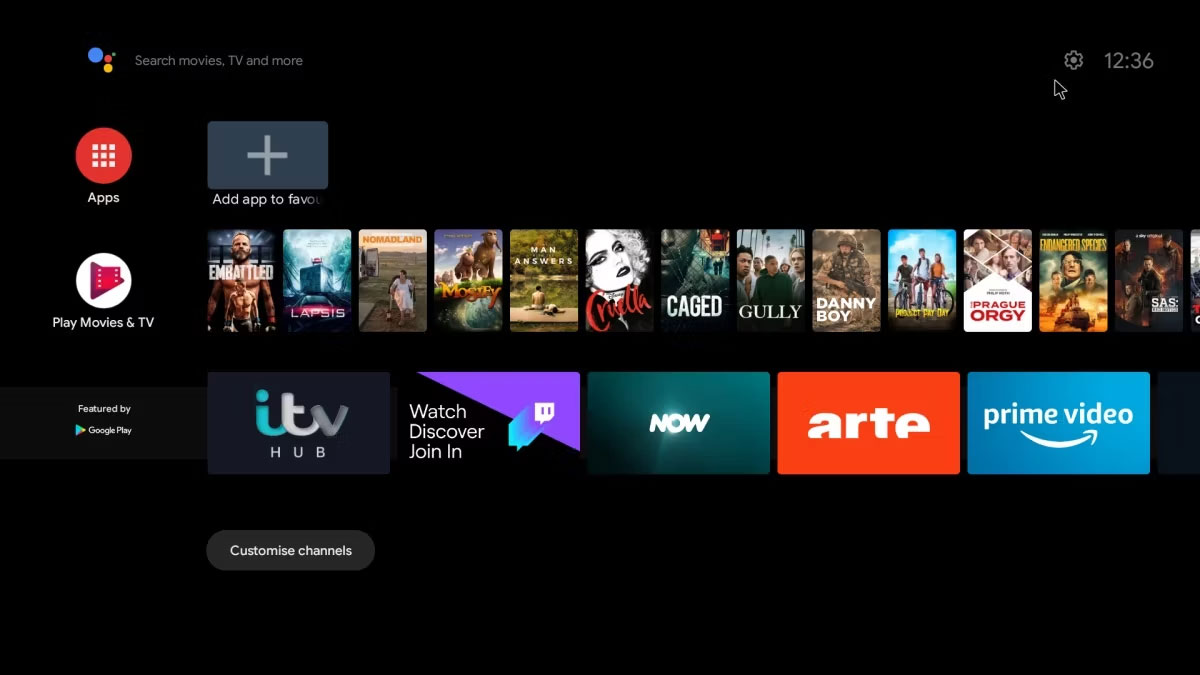
Что удивительно, KonstaKANG также производит сборку Android TV (с использованием LineageOS 20) специально для Raspberry Pi 4.
- Нагрузка
Он предназначен для использования в проектах медиацентров и включает в себя все необходимое для немедленного начала работы. Нет необходимости устанавливать дополнительное программное обеспечение; для этого вам не нужно устанавливать GApps, просто установите свои любимые потоковые приложения.
С моделями Raspberry Pi 4 и Raspberry Pi 400 этот Android TV работает на удивление хорошо.






